增加商品属性
以商品属性-“尺码”为例。
第一步:单击“基础数据维护”下的“商品属性维护”。

第二步:进入“商品属性维护”窗口,单击工具栏中的“增加[F5]”或按热键F5调出商品属性编辑窗口。

第三步:进入商品类别编辑窗口,按照实际情况填写“属性编号”和“属性名称”。
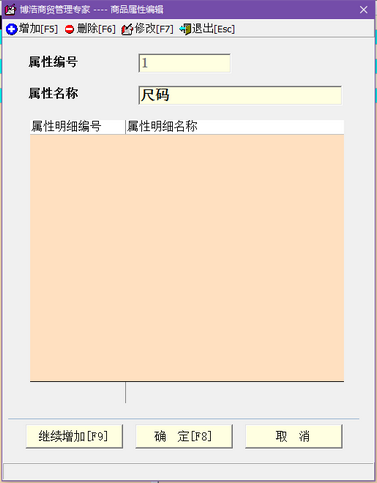
注意:属性编号为数字(1~9999,不得重复且保存后不得修改)。
第四步:填写完毕单击“确定[F8]”保存该商品属性即可。
注意:1、单击“继续增加[F9]”或按热键F9保存当前商品属性,并开始添加其他商品属性。
2、单击“取消[Esc]”或按Esc系统将取消刚刚编辑的商品属性,并退出商品属性编辑窗口。
3、此处也可以增加商品属性明细,具体步骤参考“商品属性明细维护”
复制增加商品属性
第一步:在商品属性主窗口,首先单击选中要复制增加的商品属性,然后单击工具栏中的“复制增加[Ctrl+F5]”或组合键Ctrl+F5调出商品属性编码输入对话框。
![]()
第二步:填写复制增加的商品属性编码,填写完毕后单击“确定”即可。
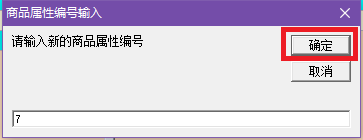
注意:1、属性编号为数字(1~9999,不得重复且保存后不得修改)。
2、复制增加的商品属性与原属性除商品编码不同外,其他都相同。
删除商品属性
第一步:在商品属性维护主窗口单击选中要删除的商品属性,然后单击“删除[F6]”或按热键F6 。

第二步:系统弹出提示信息后,单击“确定”即可删除该属性。
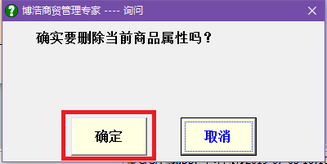
修改商品属性
在商品属性维护主窗口,单击选中要修改的商品属性,单击“修改[F7]”或按热键F7补充或更改该属性信息,修改完毕单击“确定[F8]”即可。

退出商品属性维护窗口
在商品属性维护主窗口,单击工具栏中的“退出[Esc]”或按退出键Esc,退出商品属性维护窗口。
